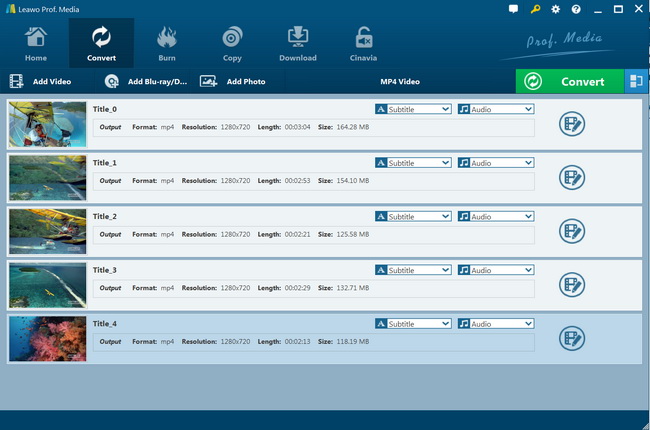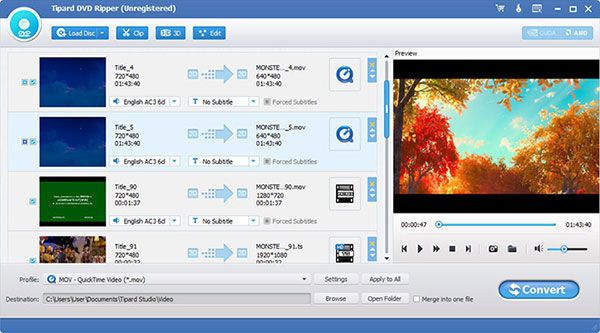Menu FERMER
- Partie 1 : Pourquoi convertir un DVD en Acer Iconia Tab ?
- Partie 2 : Le meilleur convertisseur de DVD en ordinateur portable Acer - Extracteur de DVD de Leawo
- Partie 3 : Convertir un DVD en ordinateur portable Acer avec Extracteur de DVD de WinX
- Partie 4 : Convertir un DVD en ordinateur portable Acer avec Extracteur de DVD de Tipard
- Partie 5 : Comparaison et conclusion
Partie 1 : Pourquoi convertir un DVD en Acer Iconia Tab ?
Les séries Acers Iconia Tab, telles que A500, A200, W3, sont populaires pour leurs fonctionnalités puissantes et leur faible coût. Par exemple, comme la plupart des tablettes Android, la tablette Iconia Tab A500 embarque un processeur NVIDIA Tegra 2 et des graphiques HD optimisés à partir d'un GPU NVIDIA GeForce à ultra-basse consommation, et prend en charge Flash 10.2. Les empreintes digitales sur la surface d'affichage compensent largement celles qui ne sont pas capturées sur la belle plaque arrière satinée. C'est vraiment un choix parfait pour profiter de vidéos et de films en déplacement. Mais Acers Iconia Tab ne peut pas lire directement les films DVD, quel dommage !
Vient alors la question : Peut-on profiter de DVD en déplacement ? Si la réponse est oui, comment convertir un DVD en ordinateur portable Acer ? Pour résoudre ce problème, il vous faut un logiciel d'extraction de DVD. Comme nous le savons tous, la tablette Acer Iconia prend en charge les formats MP4, H.264, H.263. Pour regarder des DVD sur une tablette Acer Ioncia, vous devez d'abord convertir les DVD en formats vidéo cmpatibles. Dans ce texte, nous allons partager avec vous 3 outils utiles pour le faire : Extracteur de DVD de Leawo, Extracteur de DVD de WinX et Extracteur de DVD de Tipard.
Partie 2 : Le meilleur convertisseur de DVD en ordinateur portable Acer - Extracteur de DVD de Leawo
Les outils comme l'Extracteur de DVD de Leawo sont suffisamment puissants pour extraire les DVD en formats appropriés afin de les regarder sur un ordinateur portable Acer ou d'autres matériels tels que Archos et Xbox. L'Extracteur de DVD de Leawo peut vous aider à extraire et à convertir un DVD en vidéo / audio de plus de 180 formats, tels que DVD en MP4, DVD en MKV, DVD en WMV, DVD en MP3, etc., pour diverses utilisations. Peu importe le type du DVD cible ou la manière dont vous souhaitez le convertir, l'Extracteur de DVD de Leawo peut toujours le faire pour vous à une vitesse incroyablement rapide. De plus, il fournit aussi des fonctionnalités personnalisées qui vous permettent de modifier les vidéos de sortie.


-
Extracteur de DVD de Leawo
☉ Convertir DVD en fichiers vidéo / audio tels que MKV, MP4, AVI, FLV, RMVB, etc.
☉ Convertir DVD en iPad, iPhone et appareils Android
☉ Éditer les fichiers vidéo DVD avec l'éditeur de vidéo intégré
☉ Ajouter un effet 3D avec le créateur de film 3D intégré
☉ Sélectionner des sous-titres et des pistes audio à partir des films DVD sources pour les vidéos de sortie
Étape 1. Téléchargez, installez et lancez Prof. Media de Leawo (l'Extracteur de DVD de Leawo est un module intégré à Prof. Media de Leawo). Ouvrez le module « Convertir ». Puis, cliquez sur le bouton « Ajouter un Blu-ray / DVD » pour parcourir et ajouter les films DVD sources à partir du lecteur de disque. Après, il y a 3 modes de chargement différents pour vous : Film complet, Film principal et Mode personnalisé. Choisissez-en un selon vos propres besoins et cliquez sur « OK ».
Étape 2. Cliquez simplement sur la liste déroulante « Vidéo MP4 » juste avant le gros bouton vert « Convertir » dans la barre de sous-menu. Puis, choisissez « Changer » pour définir le format de sortie dans le groupe « Format > Vidéo commune » selon vos besoins.
Étape 3 (facultative) : Après avoir défini le format de sortie, cliquez sur le bouton « Modifier » dans le panneau déroulant pour modifier les paramètres vidéo et audio du profil sélectionné, comme le codec vidéo, le débit binaire, la résolution, la fréquence de trame, le rapport hauteur / largeur, le codec audio, le canal, la fréquence d'échantillonnage, etc.
Étape 4. Appuyez sur le gros bouton vert « Convertir » dans la barre de sous-menu. Puis, définissez le répertoire de sortie dans la zone « Enregistrer dans ». Après, cliquez sur le bouton « Convertir » en bas de la barre latérale pop-up pour commencer à convertir le DVD en format pris en charge par Acers Iconia Tab. Ce logiciel propose un équilibre parfait entre la qualité de vidéo et la taille de vidéo. Une fois le processus terminé, vous pouvez librement regarder les films DVD à tout moment et en tout lieu.
Dans l'ensemble, l'Extracteur de DVD de Leawo est un logiciel efficace, fiable et facile à utiliser pour cette tâche. J'ai déjà essayé d'extraire quelques DVD avec cet outil et il s'est parfaitement déroulé sans aucune erreur ni problème.
Partie 3 : Convertir un DVD en ordinateur portable Acer avec Extracteur de DVD de WinX
Afin de convertir un DVD en ordinateur portable Acer, Extracteur de DVD de WinX serait l'un de vos meilleurs choix. Cet outil appartient à la première catégorie et offre une fenêtre tout-en-un qui sert essentiellement d'assistant pour vous guider tout au long du processus d'extraction avec de gros boutons bleus utiles et des instructions détaillées. Ce programme puissant et efficace est capable de creuser dans les processeurs supplémentaires trouvés dans les PC modernes et permet un mode de haute qualité lorsque vous avez largement le temps. De plus, il offre également de nombreuses autres fonctions, telles que la fonction d'édition destinée à peaufiner les vidéos DVD. Cependant, veuillez noter qu'il ne peut pas contourner toutes les protections. Maintenant, téléchargez et installez Extracteur de DVD de WinX sur votre PC. Puis, consultez les étapes ci-dessous pour apprendre comment convertir un DVD en ordinateur portable Acer à l'aide de ce programme.
Étape 1. Lancez Extracteur de DVD de WinX. Puis, cliquez sur l'icône « Disque DVD » pour accéder au chemin du disque. Après, appuyez sur « OK » pour charger le contenu du DVD.
Étape 2. Ensuite, définissez le format de sortie, tel que MP4, MPEG, FLV, MOV, fichiers musicaux, iPhone, Apple TV et PSP. Parmi tous ces formats, MP4 est le format numérique de film DVD le plus couramment utilisé pour sa large compatibilité, sa bonne compression et son excellente qualité. Nous prenons donc ici « DVD en MP4 » comme exemple. Cliquez sous le répertoire : Profils généraux - Vidéo MP4. Après, cliquez sur « OK ».
Étape 3. Si nécessaire, vous pouvez aussi personnaliser les paramètres de sortie. Par exemple, vous pouvez sélectionner un dossier de sortie et modifier la qualité vidéo / audio, la fréquence d'échantillonnage, le rapport hauteur / largeur et la résolution de vidéo.
Étape 4. Enfin, cliquez sur le bouton « Démarrer » pour commencer à extraire le DVD avec Extracteur de DVD de WinX. Généralement, ce processus prendra un certain temps.
Partie 4 : Convertir un DVD en ordinateur portable Acer avec Extracteur de DVD de Tipard
Extracteur de DVD de Tipard est l'un des meilleurs extracteurs de DVD pour Windows. Ce programme professionnel destiné aux utilisateurs de Windows est capable d'extraire les DVD en MP4, vidéos HD ainsi que tous les autres formats vidéo et audio populaires pour iPod, PSP, Apple TV, Creative Zen, Zune, Pocket PC, etc. De plus, cet extracteur peut aussi fonctionner comme un puissant outil de montage vidéo, qui vous permet de couper la longueur de vidéo, de modifier la luminosité / saturation / contraste, d'ajouter un filigrane, de recadrer la vidéo et de joindre des clips vidéo. Dans la partie suivante, nous allons vous présenter comment l'utiliser.
Étape 1. Téléchargez et installez Extracteur de DVD de Tipard. Une fois l'installation terminée, lancez le logiciel. Puis, insérez le disque DVD que vous souhaitez extraire dans le lecteur de DVD. Après, cliquez sur le menu déroulant « Charger le disque » pour ajouter le DVD souhaité au programme.
Étape 2. Cliquez sur le bouton « Profil » et choisissez votre format souhaité dans la liste « Profil ». Ou vous pouvez rechercher le format souhaité dans la zone de recherche rapide. Vous pouvez aussi modifier les vidéos avec l'éditeur intégré. Dans cette boîte, vous pouvez trouver de nombreuses fonctions d'édition, telles que le clip, la rotation et la fusion, etc.
Étape 3. Cliquez sur « Paramètres du profil » et choisissez un bouton pour régler les paramètres vidéo, tels que l'encodeur vidéo, la fréquence de trame, la résolution, etc.
Étape 4. Enfin, cliquez sur le bouton « Convertir » pour commencer l'extraction du DVD. Vous pouvez librement choisir de convertir un ou plusieurs chapitres DVD spécifiques. Ce logiciel puissant prend également en charge la conversion par lots.
Partie 5 : Comparaison et conclusion
Dans cette partie, il y a une comparaison détaillée entre les 3 extracteurs de DVD pour vous aider à choisir celui qui vous convient le mieux.
| Logiciel |
Extracteur de DVD de Leawo |
Extracteur de DVD de WinX |
Extracteur de DVD de Tipard |
|
Convertir un DVD en vidéo |
Oui |
Oui |
Non |
|
Cloner un DVD en image ISO |
Oui |
Non |
Oui |
|
Sauvegarder le titre principal / complet du DVD |
Oui |
Non |
Oui |
|
Contourner la protection du disque DVD |
Oui |
Non |
Non |
|
Supprimer la restriction de région du disque |
Oui |
Non |
Non |
|
Choix de conversion de format |
180+ |
Limités |
Limités |
|
Clip vidéo |
Oui |
Non |
Oui |
|
Modifier l'effet 3D |
Oui |
Non |
Non |
|
Ajouter un filigrane |
Oui |
Non |
Oui |
|
Fusionner plusieurs fichiers DVD en un seul |
Oui |
Non |
Non |
|
Sélectionner des sous-titres et des pistes audio |
Oui |
Non |
Oui |
|
Facilité d'utilisation |
98% |
90% |
95% |
|
Qualité d'image |
Élevée |
Normale |
Normale |
|
Qualité d'audio |
Élevée |
Normale |
Normale |
|
Vitesse d'encodage |
Rapide |
Lente |
Lente |
À travers ce tableau, vous pourriez constater que l'Extracteur de DVD de Leawo présente plus d'avantages que Extracteur de DVD de WinX et Extracteur de DVD de Tipard. Ce n'est pas étonnant que l'Extracteur de DVD de Leawo soit considéré comme le logiciel d'extraction de DVD le plus rapide et le meilleur en 2021. C'est une merveilleuse application capable de vous aider à regarder votre film nouvellement sorti sans DVD. Avec cet outil, vous pouvez modifier les DVD facilement. Maintenant, téléchargez simplement la version d'essai sur son site officiel et passez à la version payante si vous pensez que ce logiciel vous convient bien.